Este tutorial te permite probar el desarrollo del sistema operativo Android por primera vez.
Configuración para el desarrollo en Android
Antes de descargar y compilar la rama main de la fuente de Android, asegúrate de que tu hardware cumpla con los requisitos necesarios y de que tengas correctamente instalado el software requerido. También debes conocer los siguientes términos:
- Git
- Git es un sistema de control de versiones distribuido, gratuito y de código abierto. Android lo usa para operaciones locales como ramificaciones, confirmaciones, diferencias y ediciones. Si deseas obtener ayuda para aprender sobre Git, consulta la documentación de Git.
- Repo
- Repo es un wrapper de Python para Git que simplifica la ejecución de operaciones complejas en varios repositorios de Git. Repo no reemplaza Git para todas las operaciones de control de versiones; solo facilita la realización de operaciones complejas de Git. Usa archivos de manifiesto para agregar proyectos de Git al superproyecto de Android.
- archivo de manifiesto
- Un archivo de manifiesto es un archivo en formato XML que especifica dónde se ubican los varios proyectos de Git en la fuente de Android dentro del árbol de fuentes de AOSP.
Cumple con los requisitos de hardware
Tu estación de trabajo de desarrollo debe cumplir o superar estos requisitos de hardware:
Sistema x86 de 64 bits
Al menos 400 GB de espacio libre en el disco para verificar y compilar el código (250 GB para la verificación y 150 GB para la compilación).
Al menos 64 GB de RAM. Google usa máquinas de 72 núcleos con 64 GB de RAM para compilar Android. Con esta configuración de hardware, una compilación completa de Android toma aproximadamente 40 minutos, y una compilación incremental solo toma unos pocos minutos. En cambio, con una máquina de 6 núcleos y 64 GB de RAM, una compilación completa demora cerca de 6 horas.
Cumple con los requisitos del sistema operativo
Tu estación de trabajo de desarrollo debe ejecutar cualquier distribución de Linux de 64 bits con la biblioteca GNU C (glibc) 2.17 o una versión posterior.
Instala los paquetes obligatorios
Para instalar los paquetes obligatorios para Ubuntu 18.04 o versiones posteriores, ejecuta el siguiente comando:
sudo apt-get install git-core gnupg flex bison build-essential zip curl zlib1g-dev libc6-dev-i386 x11proto-core-dev libx11-dev lib32z1-dev libgl1-mesa-dev libxml2-utils xsltproc unzip fontconfigInstala el software obligatorio
Para poder trabajar con AOSP, debes tener instalados OpenJDK, Make, Python 3 y Repo. La rama principal de AOSP viene con versiones precompiladas de OpenJDK, Make y Python 3, por lo que no necesitarás realizar pasos de instalación adicionales. En la siguiente sección, se explica cómo instalar Repo.
Cómo instalar Repo
Sigue estos pasos para instalar Repo:
Descarga la información del paquete actual:
sudo apt-get updateEjecuta el siguiente comando para instalar el Launcher de Repo:
sudo apt-get install repoEl Launcher de Repo ofrece una secuencia de comandos de Python que inicializa un procesamiento y descarga la herramienta Repo completa.
Si se realiza de forma correcta, continúa con el paso 4.
(Opcional) Instala Repo de forma manual usando la siguiente serie de comandos:
export REPO=$(mktemp /tmp/repo.XXXXXXXXX) curl -o ${REPO} https://storage.googleapis.com/git-repo-downloads/repo gpg --recv-keys 8BB9AD793E8E6153AF0F9A4416530D5E920F5C65 curl -s https://storage.googleapis.com/git-repo-downloads/repo.asc | gpg --verify - ${REPO} && install -m 755 ${REPO} ~/bin/repoLos primeros tres comandos configuran un archivo temporal, descargan Repo en el archivo y verifican que la clave proporcionada coincida con la requerida. Si estos comandos se ejecutan de forma correcta, el comando final instala el Launcher de Repo.
Verifica la versión del Launcher de Repo:
repo versionEl resultado debería mostrar la versión 2.4 o una posterior, por ejemplo:
repo launcher version 2.45
Cómo descargar el código fuente de Android
El código fuente de Android se encuentra en una colección de repositorios Git alojados en Google. Cada repositorio Git tiene todo el historial del código fuente de Android, incluidos los cambios en el código fuente y el momento en que se hicieron. Para descargar el código fuente de Android, haz lo siguiente:
Ve a tu directorio principal:
cd ~En su interior, crea un subdirectorio de trabajo local:
mkdir aospNavega al directorio:
cd aospInicializa la rama principal del código fuente del repositorio de AOSP (opción predeterminada):
repo init --partial-clone -b main -u https://android.googlesource.com/platform/manifestIngresa o acepta tus credenciales de Git (nombre, dirección de correo electrónico).
Sincroniza el código fuente:
repo sync -c -j8Si tienes algún problema durante una descarga, consulta Cómo corregir errores de sincronización.
Cómo compilar el código
Para compilar el código, haz lo siguiente:
Desde tu directorio de trabajo, obtén la secuencia de comandos
envsetup.shpara configurar el entorno de compilación.source build/envsetup.shEspecifica un tipo de dispositivo de destino para compilar con el comando
lunch. Un destino es una permutación de dispositivo, como un modelo o factor de forma específicos. Especifica este destino:lunch aosp_cf_x86_64_phone-trunk_staging-userdebugDeberías ver una sinopsis de tu destino y entorno de compilación:
============================================ PLATFORM_VERSION_CODENAME=VanillaIceCream PLATFORM_VERSION=VanillaIceCream PRODUCT_INCLUDE_TAGS=com.android.mainline TARGET_PRODUCT=aosp_arm TARGET_BUILD_VARIANT=eng TARGET_ARCH=arm TARGET_ARCH_VARIANT=armv7-a-neon TARGET_CPU_VARIANT=generic HOST_OS=linux HOST_OS_EXTRA=Linux-6.5.13-1rodete2-amd64-x86_64-Debian-GNU/Linux-rodete HOST_CROSS_OS=windows BUILD_ID=AOSP.MAIN OUT_DIR=out ============================================Compila el destino:
m
Es posible que la primera compilación tarde varias horas. Las compilaciones posteriores toman mucho menos tiempo. La salida de tu compilación aparece en $OUT_DIR.
Cómo iniciar Cuttlefish
Cuttlefish es el emulador de Android que se usa para probar las compilaciones.
Ejecuta los siguientes comandos para descargar, compilar y también instalar los paquetes de Debian del host:
sudo apt install -y git devscripts equivs config-package-dev debhelper-compat golang curlgit clone https://github.com/google/android-cuttlefishcd android-cuttlefishfor dir in base frontend; do pushd $dir # Install build dependencies sudo mk-build-deps -i dpkg-buildpackage -uc -us popd donesudo dpkg -i ./cuttlefish-base_*_*64.deb || sudo apt-get install -fsudo dpkg -i ./cuttlefish-user_*_*64.deb || sudo apt-get install -fsudo usermod -aG kvm,cvdnetwork,render $USERsudo rebootEl reinicio activa la instalación de módulos de kernel adicionales y aplica reglas
udev.Inicia Cuttlefish:
launch_cvd --daemonNavega a
https://localhost:8443en tu navegador web para conectarte al dispositivo Cuttlefish. Aparecerá el dispositivo virtual con Android.
Cómo hacer un cambio
Actualiza el código fuente según esta lista de cambios de ejemplo.
Desde la raíz de la implementación (directorio
aosp/), ve al proyectoframeworks/nativede Git:cd frameworks/nativeInicia un proyecto temporal con el siguiente comando:
repo start <some-name> .Usa tu editor para modificar
SurfaceFlinger.cppen la siguiente ubicación:aosp/frameworks/native/services/surfaceflinger/SurfaceFlinger.cppBusca esta línea:
void SurfaceFlinger::updateColorMatrixLocked() {Agrega esta línea al comienzo de
updateColorMatrixLocked():mClientColorMatrix = mat4(vec4{1.0f, 0.0f, 0.0f, 0.0f}, vec4{0.0f, -1.0f, 0.0f, 0.0f}, vec4{0.0f, 0.0f, -1.0f, 0.0f}, vec4{0.0f, 1.0f, 1.0f, 1.0f});Compila el código:
mActualiza la compilación en el dispositivo:
adb rootadb remount -Radb rootadb syncadb rebootVerifica que se muestre un cambio de color en el dispositivo seleccionado, de forma similar a como se ve en la figura 1.
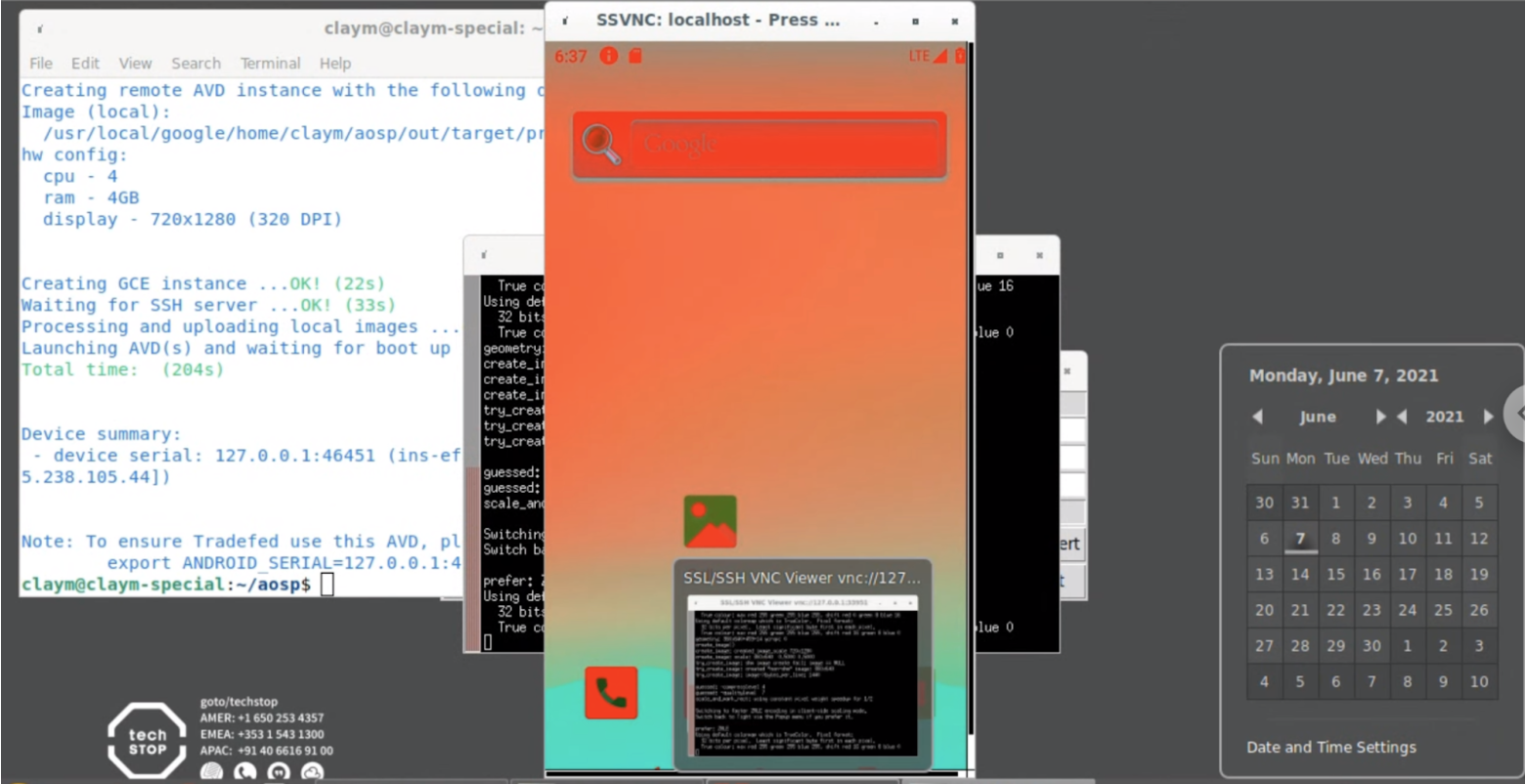
Figura 1: Apariencia de la pantalla después de un cambio de color exitoso
Cómo corregir una prueba
Esta parte del codelab utiliza una prueba de ejemplo que se encuentra en el árbol de fuentes y que presenta errores.
Para ejecutar, depurar y corregir la prueba, sigue estas instrucciones:
Ejecuta lo siguiente:
atest DevCodelabTestLa prueba falla.
Examina el seguimiento de pila de la prueba que falló:
STACKTRACE: java.lang.AssertionError at org.junit.Assert.fail(Assert.java:87) at org.junit.Assert.assertTrue(Assert.java:42) at org.junit.Assert.assertTrue(Assert.java:53) at android.test.example.devcodelab.DevCodelabTest.testHelloWorld(DevCodelabTest.java:29)La última línea del seguimiento de pila muestra la prueba que falla (
testHelloWorld). Esta prueba se encuentra en un archivo llamadoDevCodelabTest.java.Para determinar la ubicación de la prueba que se debe corregir, agrega
WORKING_DIRECTORY/platform_testing/tests/example/devcodelab/src/a la última línea del seguimiento de pila de manera que incluya el nombre del archivo de prueba. Por ejemplo,android.test.example.devcodelab.DevCodelabTestse convierte enWORKING_DIRECTORY/platform_testing/tests/example/devcodelab/src/android/test/example/devcodelab/DevCodelabTest.java.Edita
platform_testing/tests/example/devcodelab/src/android/test/example/devcodelab/DevCodelabTest.javay reemplazaAssert.assertTrue(false)porAssert.assertTrue(true).Vuelve a ejecutar la prueba para verificar que se haya corregido el problema:
atest DevCodelabTest
Cómo subir el código para revisión
Repo simplifica el uso de Git agrupando comandos como git clone para aplicarlos en varios repositorios (o proyectos) de Git al mismo tiempo.
Para la revisión de código de tus proyectos en Git, usarás el sistema Gerrit de revisión de código basado en la Web.
Si hiciste cambios en el proyecto de
frameworks/native, ejecuta estos comandos para subirlos:cd frameworks/nativerepo start codelab .git add .git commitPara tu mensaje de confirmación, ingresa lo siguiente:
Android codelab change Test: manual atestSube el cambio:
repo uploadSi lo haces correctamente, verás un mensaje similar al siguiente:
Upload project frameworks/native/ to remote branch main: branch codelab ( 1 commit, Wed Aug 7 09:32:33 2019 -0700): ff46b36d android codelab change to https://android-review.googlesource.com/ (y/N)? y remote: Processing changes: refs: 1, new: 1, done remote: remote: SUCCESS remote: remote: https://android-review.googlesource.com/c/platform/frameworks/native/+/1098432 android codelab change [NEW] remote: To https://android-review.googlesource.com/platform/frameworks/native * [new branch] codelab -> refs/for/main
Cómo ver el cambio en Gerrit
Para ver el cambio en Gerrit, navega a la salida con el vínculo en la terminal. El vínculo es similar al siguiente:
https://android-review.googlesource.com/c/platform/frameworks/native/+/1098432
Cómo revertir el cambio
Por lo general, después de la prueba y al momento de la revisión y aprobación, debes enviar el cambio en Gerrit y combinarlo en el repositorio. En vez de eso, a los efectos de este codelab, revierte tu trabajo:
En Gerrit, haz clic en Abandon.
Abandona la rama temporal asociada del directorio
frameworks/nativedel proyecto (o sus subdirectorios):repo abandon codelab .Revierte los cambios que realizaste en el archivo de prueba. Como no ejecutaste
repo start,git commitnirepo uploaden el cambio de la prueba, puedes restablecer el archivo. Si estás enaosp/platform_testing directory, usa el siguiente comando para restablecer el archivo:git reset HEAD tests/example/devcodelab/src/android/test/example/devcodelab/DevCodelabTest.javagit checkout .
De esta manera finaliza el codelab sobre desarrollo para la plataforma de Android.
Cómo obtener ayuda
Si encuentras errores durante este codelab, infórmalos a través del vínculo de Issue Tracker que se encuentra en la parte inferior de cualquier página. Envía preguntas al grupo android-building.
Escribe ps -A | grep crosvm para ver si crosvm ya se está ejecutando. Si crossvm se está ejecutando, escribe stop_cvd || true, o bien, kill crosvm y agrega el PID del proceso.
